您好,登錄后才能下訂單哦!
您好,登錄后才能下訂單哦!
今天就跟大家聊聊有關如何進行PhpStorm 代碼調試,可能很多人都不太了解,為了讓大家更加了解,小編給大家總結了以下內容,希望大家根據這篇文章可以有所收獲。
前面的教程大多圍繞的是如何提高 PhpStorm 的日常編碼效率,無論是代碼導航、插件、快捷鍵還是代碼模板、代碼重構,都是圍繞著效率展開。接下來,學院君來給大家介紹一些效率以外的主題,比如調試、測試以及編碼風格。
首先我們來看調試。
在 PHP 生態中,最有名的調試工具莫過于 Xdebug:

所以,接下來,我們就以 Xdebug 為例演示如何在 PhpStorm 中對 PHP 代碼進行調試。
使用 Xdebug 對代碼進行調試前,先要安裝對應的 PHP 擴展。
以 Mac 系統為例,我們可以在終端窗口通過 php -m 指令查看是否已經安裝 Xdebug 擴展:

在 Zend Mdoules 列表中可以看到「Xdebug」即表示安裝成功。如果還沒有安裝,可以參考 Xdebug 官方文檔進行安裝。
除此之外,還需要通過配置文件對 Xdebug 盡心配置,可以通過 php --ini 命令查看 PHP 配置文件路徑:

這里,我們在 /usr/local/etc/php/7.4/php.ini 中配置 Xdebug 配置如下(當然,你可以選擇在 /usr/local/etc/php/7.4/conf.d 目錄下新建一個 ext-xdebug.ini 對 Xdebug 進行單獨配置,PHP 會自動加載對應的配置文件):
[XDebug]
zend_extension="xdebug.so"
xdebug.remote_enable=1
xdebug.remote_host=localhost
xdebug.remote_port=9001
xdebug.remote_autostart=1
xdebug.profiler_enable=1
xdebug.profiler_output_dir="/tmp"
xdebug.idekey=PHPSTORM
這里我們啟用了遠程監聽(包括 IP 地址和端口設置)、腳本分析、以及設置 idekey 為 PHPSTORM,關于調試和分析配置項細節和含義,請參考 Xdebug 官方提供的調試設置和腳本分析文檔。
完成以上準備工作后,可以在任意空目錄下新建 index.php,在其中編寫如下 PHP 腳本:
<?php
phpinfo();
?>
然后運行 php -S localhost:9000 來啟動 PHP 內置 HTTP 服務器,在瀏覽器訪問 http://localhost:9000,查看 PHP 中 Xdebug 擴展配置是否生效:
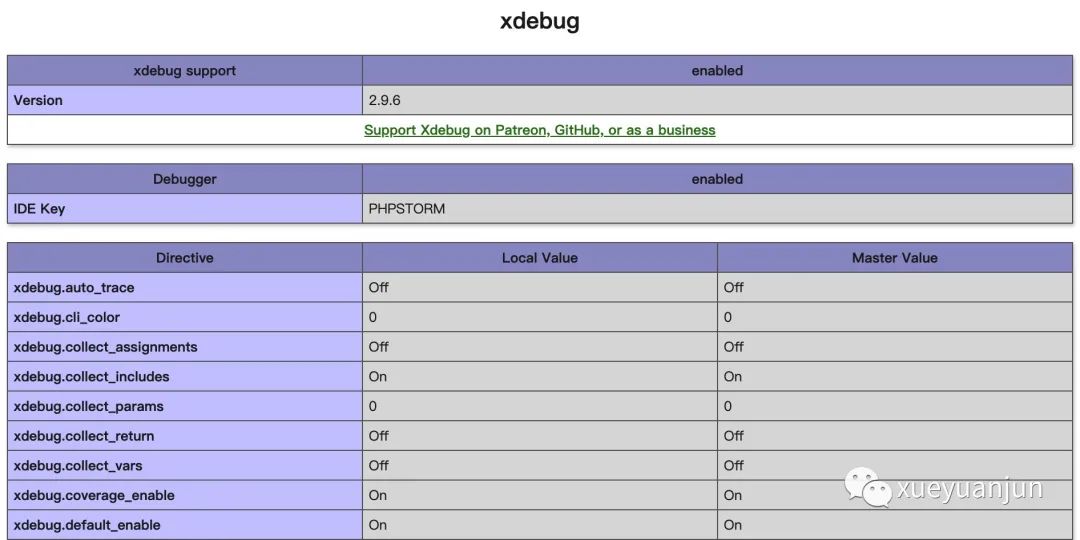
接下來,我們就可以在 PhpStorm 中通過 Xdebug 來調試 PHP 代碼了。
開始進行代碼調試前,先在 Preferences | Languages & Frameworks | PHP 中配置 PHP CLI 解釋器:

如果你的 PhpStorm 中當前 CLI Interpreter 一欄顯示 <no interpreter> 的話,可以點擊右側「…」 按鈕添加:

注:你也可以在這里看到相應的 Debugger 擴展是 Xdebug 2.9.6 版本,如果這里沒有檢測到對應的 Xdebug 擴展信息,表明該版本的 PHP 沒有安裝這個擴展,需要參考上面的安裝設置步驟進行安裝配置。
在 Name 框輸入 CLI 解釋器的名稱,在 PHP executable 框輸入當前系統 PHP 二進制文件的路徑即可,如果不知道,可以在終端窗口運行 which php 命令查看。
接下來,我們先來看一個本地 PHP CLI 腳本代碼的調試。我們首先編寫一段測試代碼 multi.php,這段代碼的作用是打印九九乘法表:
<?php
// 通過二維數組生成九九乘法表
$multi = [];
for ($j = 0; $j < 9; $j++) {
for ($i = 0; $i < 9; $i++) {
$n1 = $i + 1;
$n2 = $j + 1;
if ($n1 < $n2) { // 摒除重復的記錄
continue;
}
$multi[$i][$j] = sprintf("%dx%d=%d", $n2, $n1, $n1 * $n2);
}
}
// 打印九九乘法表
foreach ($multi as $row) {
foreach ($row as $item) {
printf("%-8s", $item); // 位寬為8,左對齊
}
printf("\n");
}
我們在終端窗口執行這段代碼,打印結果如下:

如果在代碼執行過程中報錯,或者想要了解代碼執行的完整流程,可以在代碼編輯區從指定位置設置斷點(從任意你想要調試的位置開始):
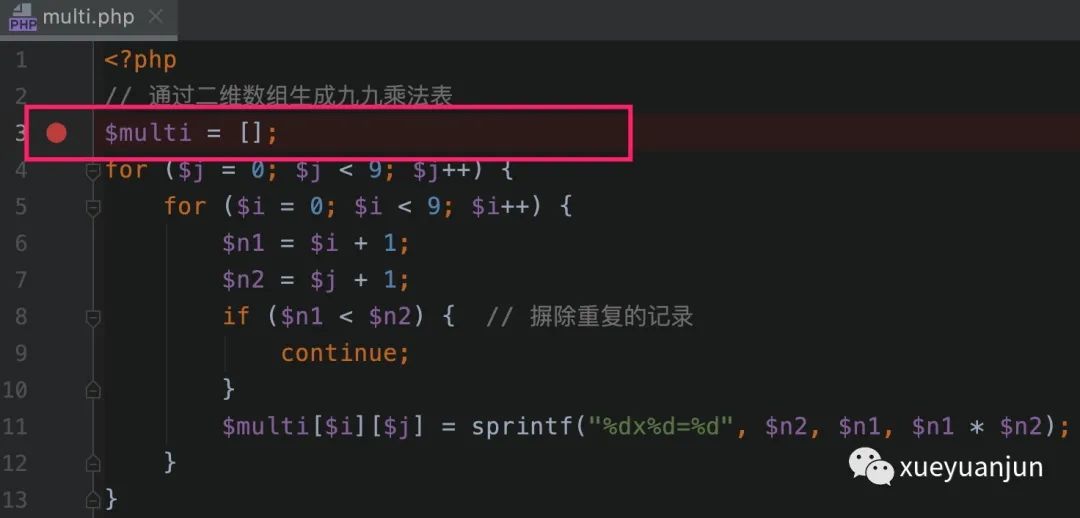
然后在 PhpStorm 導航菜單點擊 Run->Debug…(或者通過快捷鍵 Ctrl + Option + D):

在彈出窗口選擇要調試的 PHP 腳本:
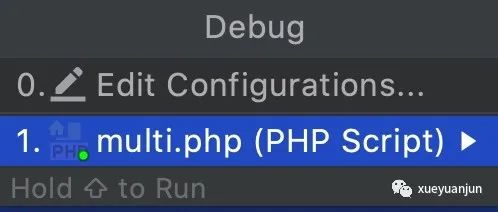
即可進入 PHP CLI 腳本的調試流程:
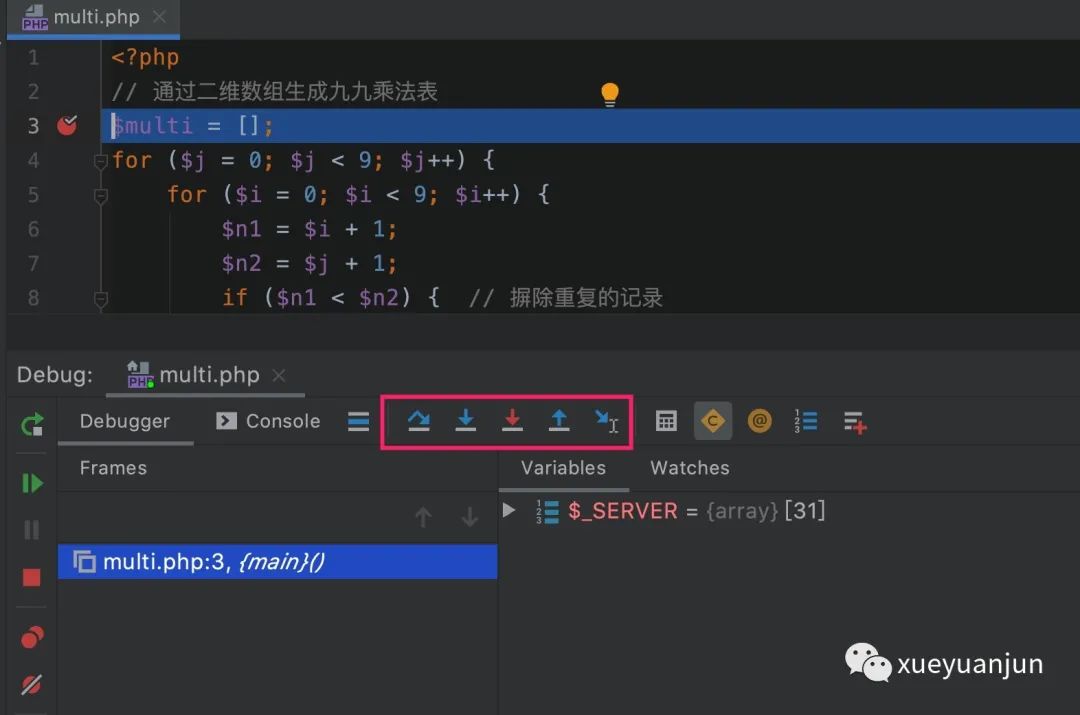
接下來,你可以點擊上圖紅框內的按鈕進行斷點調試,將鼠標移到對應的按鈕上會出現提示文本,比如 Step Over 表示跳過當前這一行,Step Into 表示進入函數內部等等,這里我們可以點擊通過 Step Into(第二個按鈕)逐行調試代碼,在調試過程中,你可以實時看到當前作用域內變量的值:
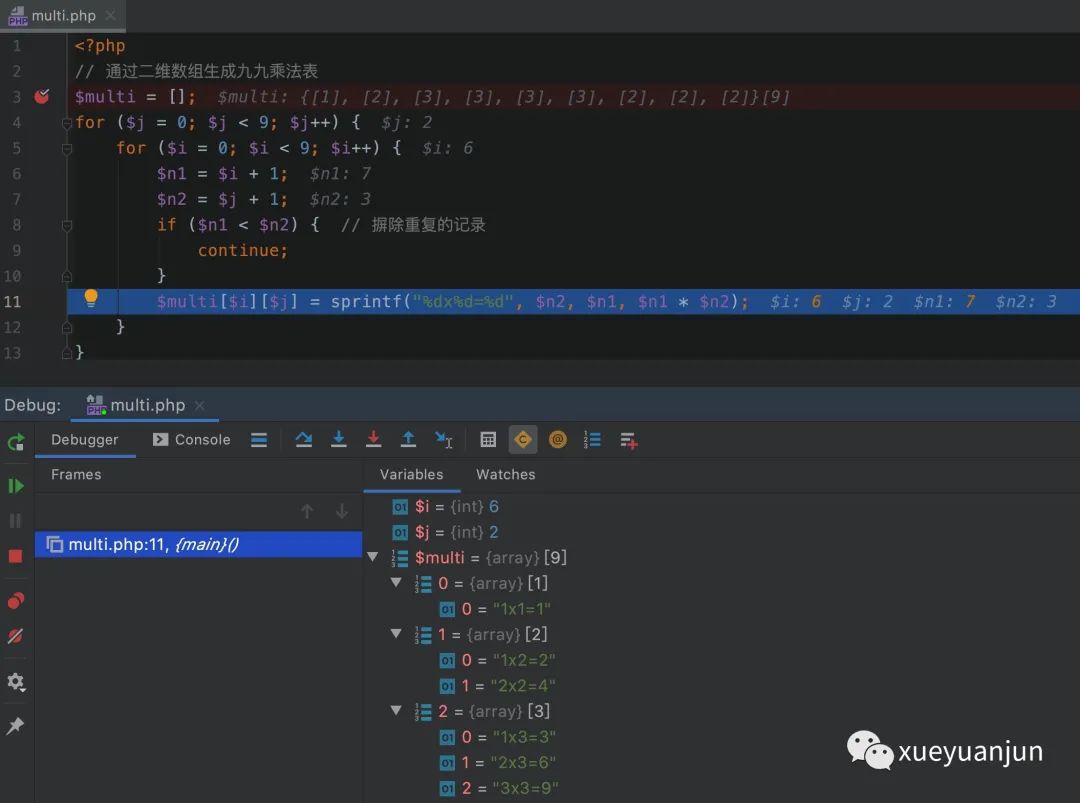
這樣,可以及時感知代碼當前的執行狀態,從而對出現問題的地方進行定位和排查原因。如果代碼邏輯很復雜,變量很多,還可以通過將關心的變量添加到監控區進行查看:

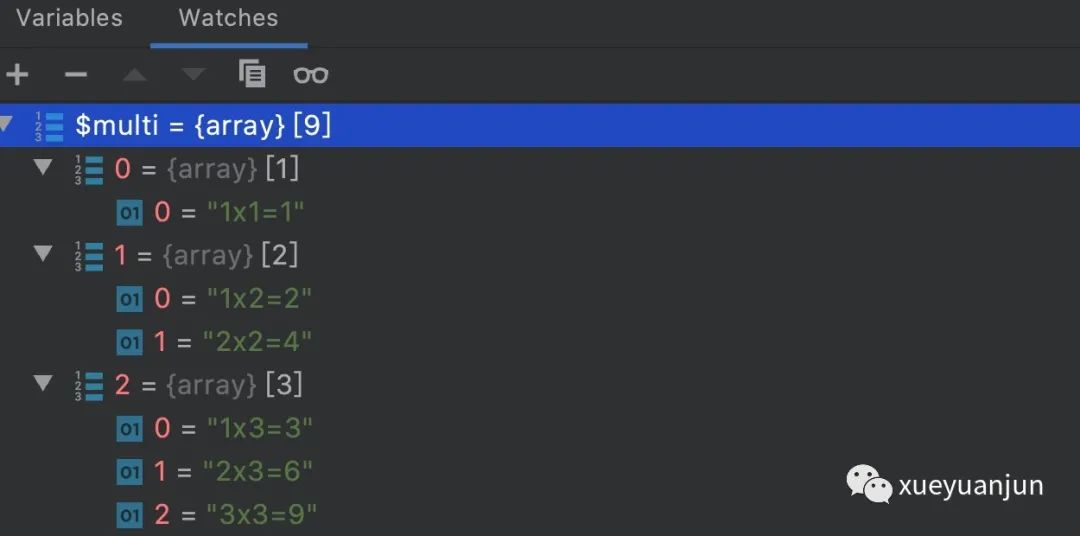
看完上述內容,你們對如何進行PhpStorm 代碼調試有進一步的了解嗎?如果還想了解更多知識或者相關內容,請關注億速云行業資訊頻道,感謝大家的支持。
免責聲明:本站發布的內容(圖片、視頻和文字)以原創、轉載和分享為主,文章觀點不代表本網站立場,如果涉及侵權請聯系站長郵箱:is@yisu.com進行舉報,并提供相關證據,一經查實,將立刻刪除涉嫌侵權內容。